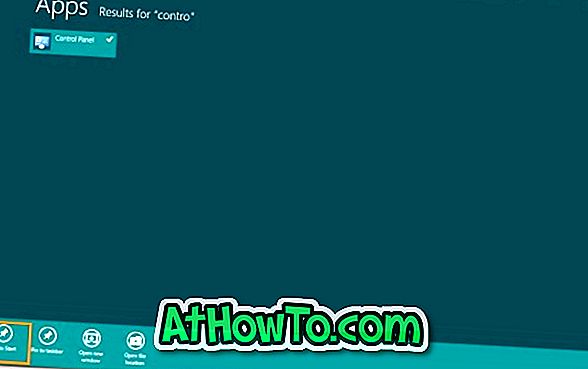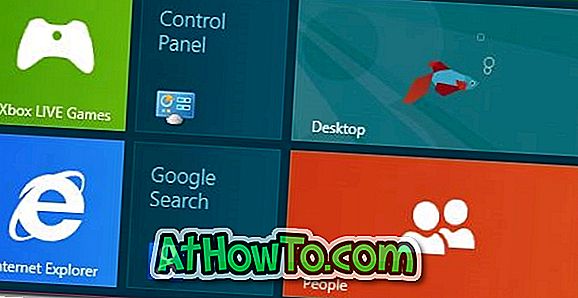Das erste, was Sie beim Einschalten eines Windows 8-PCs feststellen, ist der neue Startbildschirm. Das erste, was Sie beim Umschalten auf den Desktop bemerken, ist das fehlende, alte Startmenü und der Start orb / button. Seit Jahren verwenden Windows-Benutzer das Startmenü, um Programme, Eigene Dateien, Eigene Bilder und auch die Systemsteuerung zu starten. In Windows 8 ist das Öffnen der Systemsteuerung jedoch nicht so einfach, wenn Sie die neuen Möglichkeiten nicht kennen.
In Windows XP, Vista und Windows 7 kann die Systemsteuerung durch Klicken auf die Schaltfläche Systemsteuerung im Startmenü geöffnet werden. Wie Sie alle wissen, hat Microsoft das Startmenü und den Startorb von Windows 8 entfernt. Wie öffnen Sie die Systemsteuerung in Windows 8? Es ist einfach, folgen Sie einfach einer der unten genannten Methoden, um die Systemsteuerung in Windows 8 zu öffnen.
Methode 1: Bewegen Sie den Mauszeiger in die rechte untere Ecke des Bildschirms und klicken Sie dann mit der rechten Maustaste, um ein kleines Menü aufzurufen. Über das Menü können Sie schnell auf einige allgemeine Verwaltungsaufgaben zugreifen, einschließlich der Systemsteuerung.

Methode 2: Wechseln Sie zum Startbildschirm, geben Sie Systemsteuerung ein und drücken Sie die Eingabetaste, um dieselbe zu starten. Beachten Sie, dass Sie in Windows 8 den Suchbereich nicht öffnen müssen, um nach einer Anwendung zu suchen. Wechseln Sie zum Startbildschirm und beginnen Sie mit der Eingabe, um nach dem Element zu suchen.
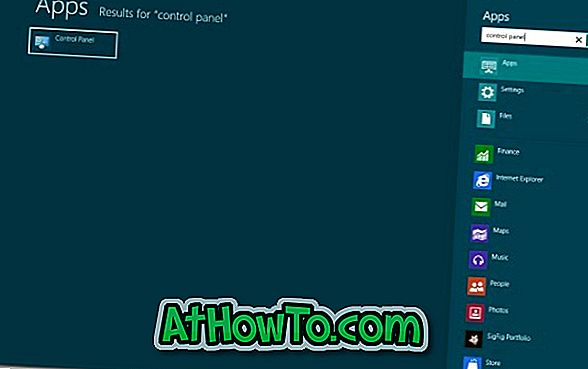
Methode 3: Drücken Sie gleichzeitig die Windows + R- Tasten, um das Dialogfeld "Ausführen" zu öffnen. Geben Sie im Feld control.exe ein, und drücken Sie die Eingabetaste, um die Systemsteuerung zu starten.
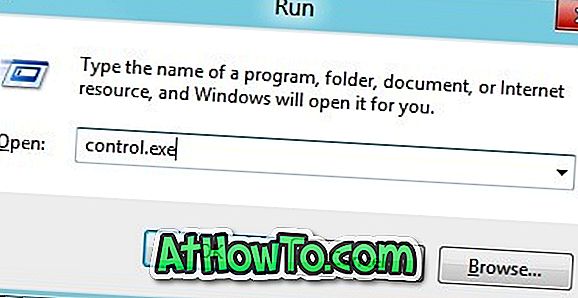
Methode 4: Bewegen Sie den Mauszeiger in die obere oder untere rechte Ecke des Bildschirms, um die Charms-Leiste anzuzeigen, klicken Sie auf den Charm „ Einstellungen“ und anschließend auf die Systemsteuerung, um ihn zu starten. Wenn Sie Windows 8 auf einem Tablet oder Touch-Gerät ausführen, wischen Sie vom rechten Bildschirmrand aus, um die Charms-Leiste anzuzeigen.
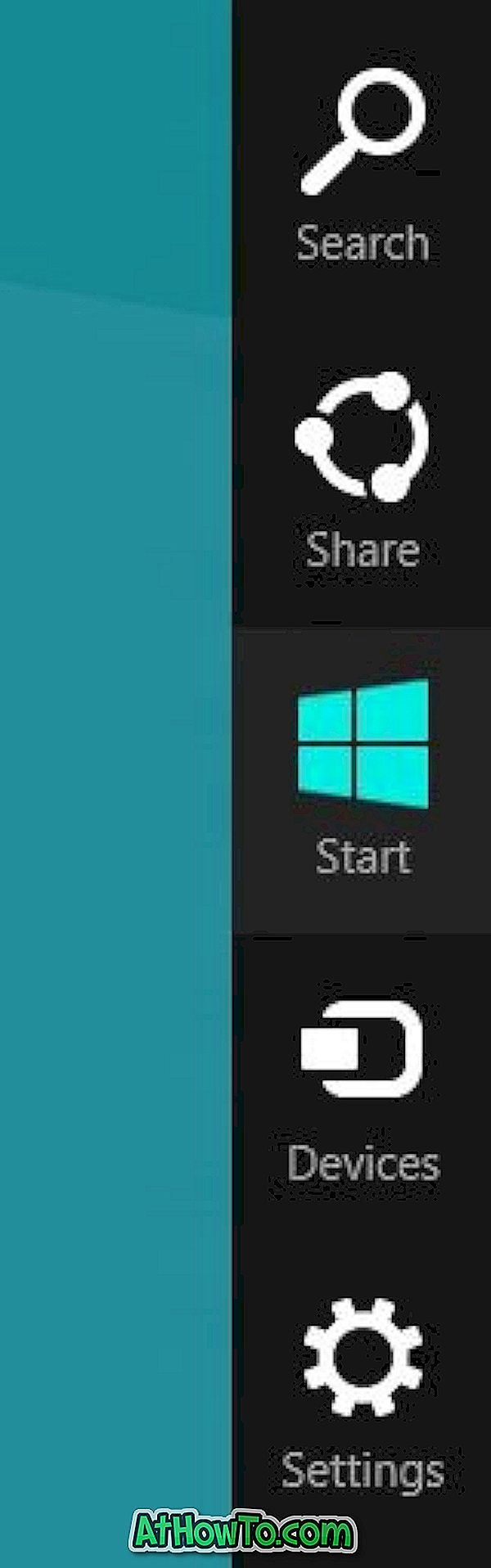

Methode 5: Sie können die Systemsteuerung für den Schnellzugriff auch mit dem Startbildschirm verbinden. Um es an den Start zu koppeln, geben Sie im Startbildschirm Systemsteuerung ein, klicken Sie mit der rechten Maustaste auf das Suchergebnis der Systemsteuerung und wählen Sie dann die Option An Start anheften. Sie können die Systemsteuerung auch mit der Taskleiste verbinden.